win10商店无法加载页面0x80072F7D错误怎么解决 win10商店无法加载页面0x80072F7D问题解决方法
win10商店无法加载页面0x80072F7D错误怎么解决,当我们尝试在win10系统中打开商店页面时,可能会出现无法加载页面的情况,同时错误代码0x80072F7D也会显示出来。不必担心,这个问题是可以解决的。在本文中,我们将介绍一些解决方法,帮助你解决Win10商店无法加载页面0x80072F7D错误,让你能够正常使用商店功能。
win10商店无法加载页面0x80072F7D问题解决方法:
第一种方法
1、打开IE浏览器并点击浏览器右上角的齿轮按钮,然后在弹出的菜单里点击Internet选项进入高级设置界面。
2、在IE浏览器设置页面点击高级然后往下拖找到TLS 1.2选项,如果这个选项没有被勾选说明遇到的问题相同。
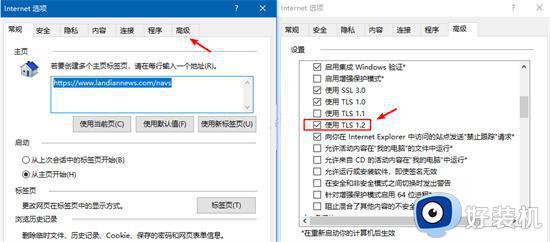
勾选 TLS 1.2 选项后点击确定保存这项设置即可,保存后最好注销或者是重启电脑然后再尝试打开应用商店。
第二种方法:
1、按下win-E打开windows 资源管理器,打开C盘系统盘,依次打开:C:\Windows\System32\drivers\etc;
2、然后在hosts文件上单击右键,选择【打开方式】,选择“显示应用”,找到 记事本 的方式打开;
3、将下面代码复制上面到HOSTS文件尾部:
4、点击关闭按钮 ,弹出是否保存,点击 “保存”即可。
设置完成后重新打开商店即可正常显示!
在打开的“管理员:Windows Powershell”窗口中输入以下命令:
get-appxpackage *store* | remove-Appxpackage
再次安装:
add-appxpackage -register “C:\Program Files\WindowsApps\*Store*\AppxManifest. ” -disabledevelopmentmode
也可以通过设置>更新和安全>疑难解答>Windows应用商店应用>运行疑难解答,看看是否能解决问题。
是否启用了代理网络或者挂载了VP,若有则将其关闭!
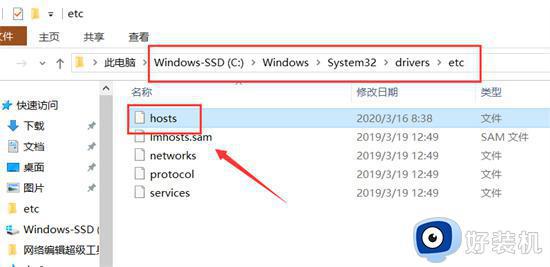
以上就是解决win10商店加载页面出现0x80072F7D错误的全部方法,如果你碰到了这种情况,可以根据小编提供的方法来解决,希望这些方法能对你有所帮助。
win10商店无法加载页面0x80072F7D错误怎么解决 win10商店无法加载页面0x80072F7D问题解决方法相关教程
- win10应用商店无法加载页面请重试解决方法 win10应用商店打不开提示页面加载失败怎么办
- win10应用商店无法加载页面的解决方法 win10应用商店页面加载不出来怎么办
- win10微软商店无法打开的解决方法 win10微软商店打不开怎么办
- win10MicrosoftStore页面无法加载怎么办 win10自带的应用商店页面加载不出来如何解决
- win10应用商店页面空白怎么回事 win10打开应用商店一片空白的解决方法
- win10商店下载我们发生错误怎么办 win10应用商店下载发生错误怎么解决
- win10 0x80131500错误怎么办 win10应用商店错误0x80131500的解决方法
- win10应用商店服务器出错怎么办 win10商店我们这边出错了解决方法
- window10错误代码0x803f8001应用商店无法更新解决方法
- win10商店下载应用错误0x80070005解决方法
- win10拼音打字没有预选框怎么办 win10微软拼音打字没有选字框修复方法
- win10你的电脑不能投影到其他屏幕怎么回事 win10电脑提示你的电脑不能投影到其他屏幕如何处理
- win10任务栏没反应怎么办 win10任务栏无响应如何修复
- win10频繁断网重启才能连上怎么回事?win10老是断网需重启如何解决
- win10批量卸载字体的步骤 win10如何批量卸载字体
- win10配置在哪里看 win10配置怎么看
win10教程推荐
- 1 win10亮度调节失效怎么办 win10亮度调节没有反应处理方法
- 2 win10屏幕分辨率被锁定了怎么解除 win10电脑屏幕分辨率被锁定解决方法
- 3 win10怎么看电脑配置和型号 电脑windows10在哪里看配置
- 4 win10内存16g可用8g怎么办 win10内存16g显示只有8g可用完美解决方法
- 5 win10的ipv4怎么设置地址 win10如何设置ipv4地址
- 6 苹果电脑双系统win10启动不了怎么办 苹果双系统进不去win10系统处理方法
- 7 win10更换系统盘如何设置 win10电脑怎么更换系统盘
- 8 win10输入法没了语言栏也消失了怎么回事 win10输入法语言栏不见了如何解决
- 9 win10资源管理器卡死无响应怎么办 win10资源管理器未响应死机处理方法
- 10 win10没有自带游戏怎么办 win10系统自带游戏隐藏了的解决办法
